El pasado 6 de junio, Apple presentó la nueva generación de sistema operativo, con macOS Ventura para todos los Mac compatibles, además de iOS 16 o iPadOS 16 para iPhone y iPad respectivamente. En estos últimos destacó una función en Fotos que permite recortar el fondo de cualquier fotografía sin apps de terceros. Pero esto no estaba en macOS a simple vista (no apareció en la Keynote ni en la web de características). Ahora, tras probar la beta, hemos podido comprobar que si se puede recortar el fondo, aunque es algo que está escondido.
Hasta ahora en Mac, si se quería retirar el fondo de una fotografía se tenía que recurrir a aplicaciones de terceros, pero también al uso de webs externas. Sobre todo puede ser útil para todas aquellas personas que se dedican al diseño gráfico y necesitan crear nuevos proyectos con fotografías que vas tomando con tu cámara o que descargas de internet.
Una función muy escondida en macOS Ventura
A priori, todo el mundo pensaba que esta característica estaba limitada a los iPhone y los iPad. Principalmente porque no se nombraba en la web abierta a los desarrolladores con todas las novedades de Ventura, y tampoco se visualizó en la propia Keynote. Pero todo esto ha cambiado cuando se ha podido probar la beta, descubriendo que finalmente sí que está implementado, pero ha sido algo bastante difícil de encontrar.
Cómo es lógico, todos los usuarios esperábamos que esta característica estuviera implementada en vista previa que es el visor de fotografías nativo de macOS. Pero en realidad no es así, ya que al menos en la primera beta de macOS Ventura se encuentra en la ventana de vista rápida. Esta vista rápida se abre siempre que se pulse en el espacio una vez seleccionado el archivo de imagen en cuestión.
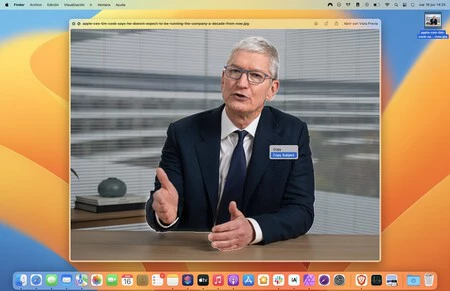
Al abrir la vista rápida, simplemente se tendrá que pulsar sobre el botón secundario del ratón encima del elemento o sujeto que se quiere copiar. Una vez hecho esto, aparecerá una línea blanca por todo el borde del elemento en cuestión y se tendrá que optar por pulsar en Copy Subject o Copiar Sujeto.
A partir de momento, la imagen recortada sin el fondo pasará a estar almacenada en el portapapeles. Para poder usarla, tendrás que ir a un editor de imágenes para situarla sobre un fondo, o ir a una carpeta o el propio escritorio para pegar el archivo y mantenerlo almacenado. Por defecto, el formato será .tiff para mantener la mejor calidad posible.
Y para poder evaluar el funcionamiento de esta nueva funcionalidad, la hemos querido analizar con respecto a una aplicación que hace exactamente lo mismo como es Pixelmator. En este caso, el resultado de Pixelmator es de mayor calidad al respetar mejor los detalles y delimitar más eficientemente los límites de un elemento. Pero por contra, la función de Apple es mucho más rápida a la hora de eliminar el fondo. Si bien, hay que tener en cuenta que macOS Ventura está en beta y en fase de constante desarrollo. Es por ello que se deberá esperar a la versión final para evaluar si funciona correctamente o no.





